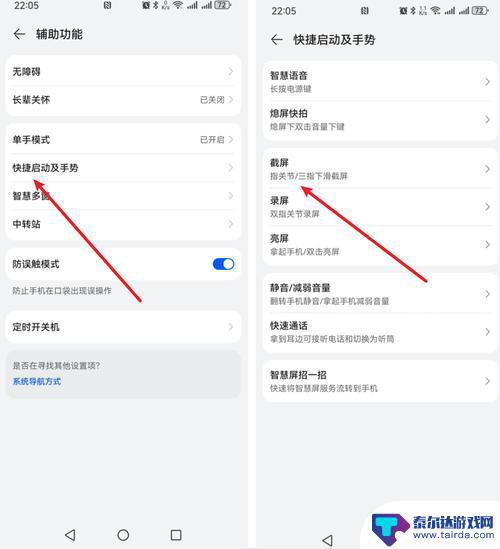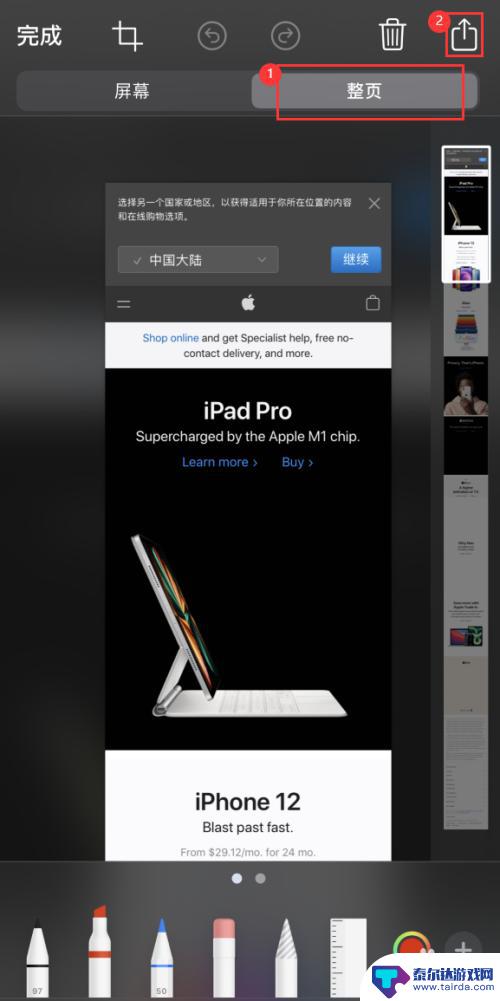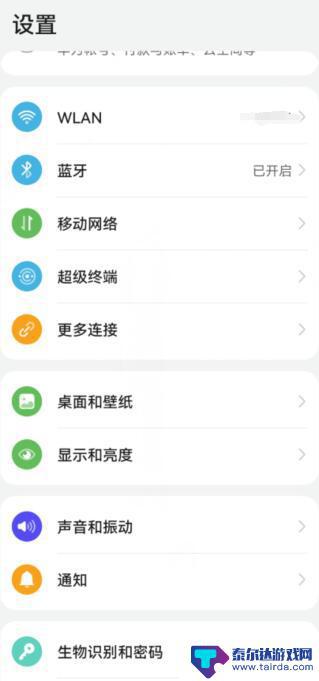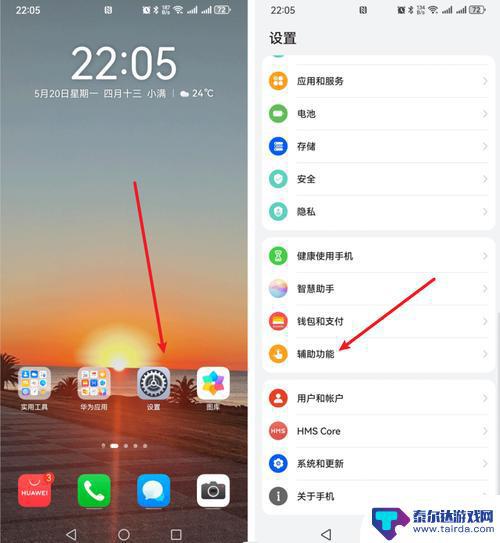荣耀手机怎样截长屏操作方法视频 荣耀手机截长图教程
荣耀手机是一款备受用户喜爱的智能手机品牌,其截长屏操作方法更是备受关注,通过观看荣耀手机截长图教程视频,用户可以轻松掌握如何在手机上进行长屏截图操作,让用户可以更方便地分享长图内容。荣耀手机的截长屏功能不仅操作简便,而且效果清晰,让用户在使用手机时能够更加便捷地记录和分享重要信息。
荣耀手机截长图教程
方法如下:
1.所有的长截图都是需要首先打开截图工具的,最简单的打开截图功能的小编以为是智能辅助功能里的手势控制,见下图...
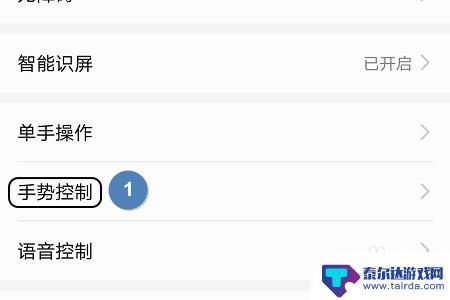
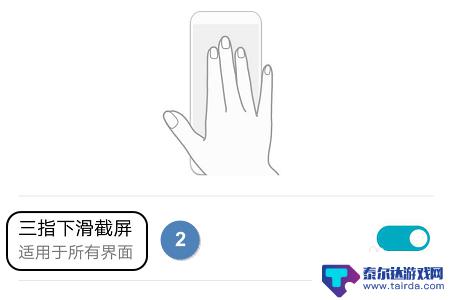
2.以后我们需要截长图的时候,就通过以上的手势先截取普通图片,然后在截图没有消失的时候迅速点击右下角的“滚动截屏”选项;
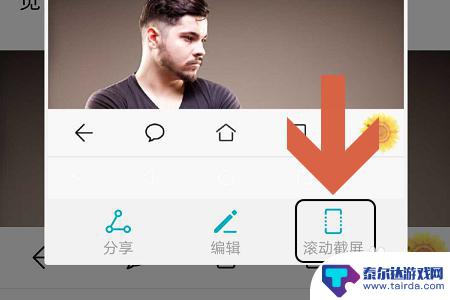
3.此时如果被截取的画面属于长图性质,比如说下图中的网页。那么系统会自动不停的向下滚动,期间所有的页面都会被截取下来,下图二就是小编刚刚截取的长图画面;
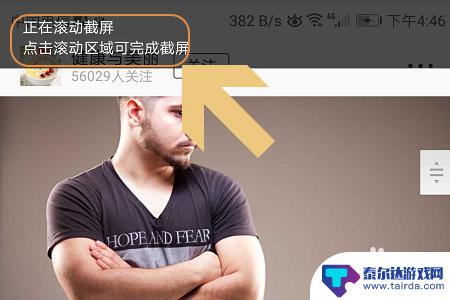

4.如果我们不需要截取被抓取到的所有页面,那么只需在需要停止的时候点击一下手机屏幕即可。当然如果没有来得及点击屏幕也没有关系,我们可以在自动截图完成以后点击最下方的“编辑”这一项,见下图...

5.点击编辑以后,我们就可以对刚才的长图进行修改了。如果其中包含我们不需要的部分,那么找到编辑页面左下角的“修剪”,然后上下或者左右移动边框选取需要保留的部分即可,如图所示...
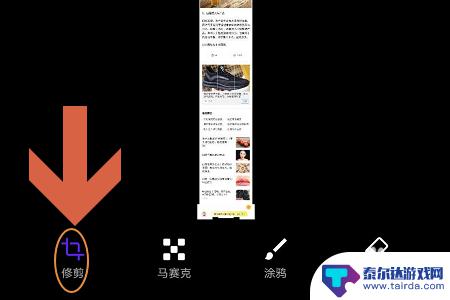
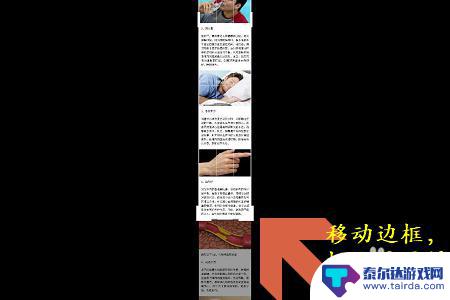
以上就是荣耀手机截长屏的操作方法视频的全部内容,有需要的用户可以按照小编的步骤进行操作,希望对大家有所帮助。
相关教程
-
荣耀手机截屏方式怎么设置 荣耀手机怎么截屏操作步骤
荣耀手机是一款备受消费者喜爱的智能手机品牌,它具有强大的性能和优质的用户体验,在日常使用中我们经常需要使用截屏功能来保存重要信息或者与他人分享有趣的内容。荣耀手机的截屏方式又是...
-
荣耀手机如何找到截屏图片 华为手机截屏图片存储路径
在如今的智能手机时代,截屏已成为我们日常生活中的常见操作之一,而对于荣耀手机和华为手机用户来说,找到截屏图片存储路径是一个必备技能。荣耀手机和华为手机作为同一家品牌旗下的产品,...
-
荣耀手机双击截屏怎么设置 荣耀手机截屏的常见问题和解决方法
在现如今智能手机成为人们生活中不可或缺的工具之际,截屏功能也成为了手机操作中的常见需求,荣耀手机作为一款备受欢迎的智能手机品牌,其截屏功能更是备受用户青睐。有时候我们可能会遇到...
-
苹果手机为啥不能截长图 iPhone12如何进行长截屏教程
苹果手机在过去的版本中,一直无法直接进行长截图的操作,这对于用户来说可能是一个不便之处,随着iPhone12的推出,苹果终于为用户提供了长截屏的功能。这项新功能让用户能够轻松地...
-
荣耀手机滚动截屏怎么截不全 如何解决华为滚动截屏只能截取一点的问题
近年来,随着手机功能的不断升级,滚动截屏成为了许多用户在日常使用中经常遇到的问题,尤其是华为荣耀手机,很多用户反映在使用滚动截屏功能时,却只能截取到一小部分内容,无法完整地捕捉...
-
华为手机是怎么样截屏的 华为荣耀手机如何进行截屏操作
在日常使用中我们经常会需要用到截屏功能来保存手机屏幕上的重要信息或者有趣的内容,对于华为手机用户来说,截屏操作非常简单便捷。华为手机一般采用两种方式进行截屏操作:一种是通过按住...
-
怎么打开隐藏手机游戏功能 realme真我V13隐藏应用的步骤
在现如今的智能手机市场中,游戏已经成为了人们生活中不可或缺的一部分,而对于一些手机用户来说,隐藏手机游戏功能可以给他们带来更多的乐趣和隐私保护。realme真我V13作为一款备...
-
苹果手机投屏问题 苹果手机投屏电脑方法
近年来随着数字化技术的飞速发展,人们对于电子设备的需求也越来越高,苹果手机作为一款备受欢迎的智能手机品牌,其投屏功能备受用户关注。不少用户在使用苹果手机投屏至电脑时遇到了一些问...
-
手机分屏应用顺序怎么调整 华为手机智慧多窗怎样改变应用顺序
在当今移动互联网时代,手机分屏应用已经成为我们日常生活中必不可少的功能之一,而华为手机的智慧多窗功能更是为用户提供了更加便利的操作体验。随着应用数量的增加,如何调整应用的顺序成...
-
手机录像怎么压缩 怎样压缩手机录制的大视频
现随着手机摄像功能的不断强大,我们可以轻松地用手机录制高清视频,这也带来了一个问题:手机录制的大视频文件占用空间过大,给我们的手机存储带来了压力。为了解决这个问题,我们需要学会...